FTP 是File Transfer Protocol(文件传输协议)的英文简称,而中文简称为“文传协议”。用于Internet上的控制文件的双向传输。同时,它也是一个应用程序(Application)。基于不同的操作系统有不同的FTP应用程序,而所有这些应用程序都遵守同一种协议以传输文件。在FTP的使用当中,用户经常遇到两个概念:"下载"(Download)和"上传"(Upload)。"下载"文件就是从远程主机拷贝文件至自己的计算机上;"上传"文件就是将文件从自己的计算机中拷贝至远程主机上。用Internet语言来说,用户可通过客户机程序向(从)远程主机上传(下载)文件。
在日常生活和工作中FTP发挥着很重要的作用,所以了解和搭建FTP服务不失为一项有用的技能,在此篇文章中将具体描述如何搭建FTP服务。
在centos系统中使用命令yum -y install vsftpd安装FTP所需要的软件包,安装完成后会生成配置文件,使用命令vim /etc/vsftpd/vsftpd.conf修改配置文件,具体细节如下所示:
anonymous_enable=NO #禁止匿名访问 local_enable=YES #允许使用本地帐户进行FTP用户登录验证。 chroot_local_user=YES chroot_list_enable=YES chroot_list_file=/etc/vsftpd/chroot_list #以上三行作用是在/etc/vsftpd/chroot_list文件中列出的用户,可以切换到其他目录;未在文件中列出的用户,不能切换到其他目录 ascii_upload_enable=YES ascii_download_enable=YES #以上两行设置允许ASCII模式的上传和下载功能 allow_writeable_chroot=YES #配置文件最后添加,若不添加会报错
至此配置文件修改完成,保存后退出查看文件/etc/vsftpd/chroot_list是否存在,若不存在则使用命令touch /etc/vsftpd/chroot_list创建文件,如若想用户可以切换到其他目录则在文件里添加用户名,此处跳过次步骤。
使用如下命令依次设置FTP开机自启、启动FTP服务、查看服务运行状态:
[root@jump ~]# systemctl enable vsftpd #设置FTP服务开机自启
Created symlink from /etc/systemd/system/multi-user.target.wants/vsftpd.service to /usr/lib/systemd/system/vsftpd.service.
[root@jump ~]# systemctl start vsftpd #启动FTP服务
[root@jump ~]# systemctl status vsftpd #查看FTP运行状态,由结果可知服务正在运行
● vsftpd.service - Vsftpd ftp daemon
Loaded: loaded (/usr/lib/systemd/system/vsftpd.service; enabled; vendor preset: disabled)
Active: active (running) since Wed 2018-01-31 13:46:01 UTC; 7s ago
Process: 9101 ExecStart=/usr/sbin/vsftpd /etc/vsftpd/vsftpd.conf (code=exited, status=0/SUCCESS)
Main PID: 9102 (vsftpd)
Memory: 572.0K
CGroup: /system.slice/vsftpd.service
└─9102 /usr/sbin/vsftpd /etc/vsftpd/vsftpd.conf
Jan 31 13:46:01 jump systemd[1]: Starting Vsftpd ftp daemon...
Jan 31 13:46:01 jump systemd[1]: Started Vsftpd ftp daemon.
服务正常运行后添加FTP用户及设置FTP用户文件存放目录和权限,设置完成修改ftp用户密码:
useradd -d /ftp -g ftp -s /sbin/nologin ftp #设置FTP用户名、用户组为ftp,文件存放目录为/ftp,同时使用/sbin/nologin禁止使用ftp用户ssh登录系统 passwd ftp #修改ftp用户密码
至此FTP服务安装完成,登录FTP我一般用2种方法:Xftp登录和Windows文件管理器:
1.在Xftp里打开新建链接,根据下图填写相关配置,主机、用户名和密码会有不同,名称自定义,其他信息一般一样: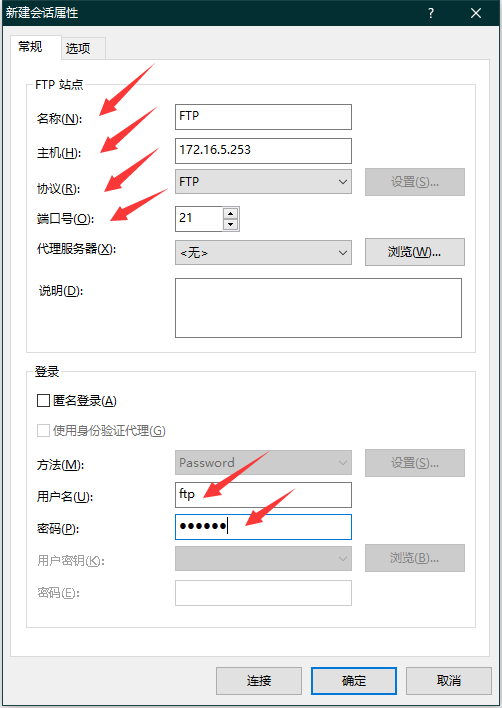
2.在Windows文件管理器左上角红框内输入ftp://<FTP服务IP地址>(此处填写为ftp://172.16.5.253)回车后根据弹窗提示输入FTP用户名和密码即可访问FTP服务。
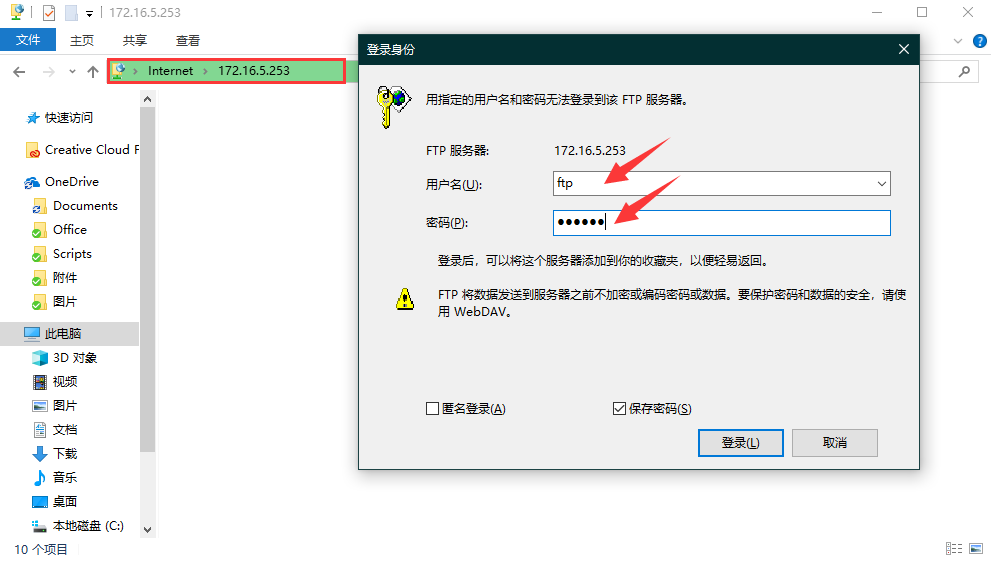
至此,FTP服务搭建和访问结束。
文章评论